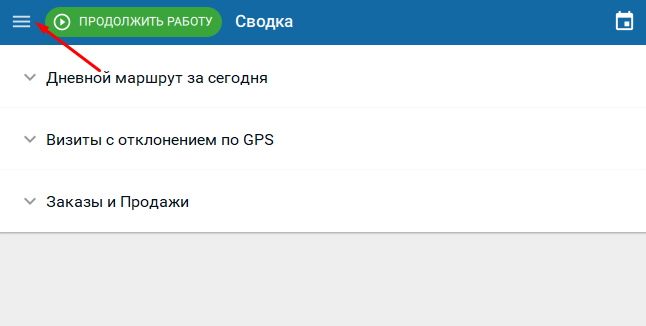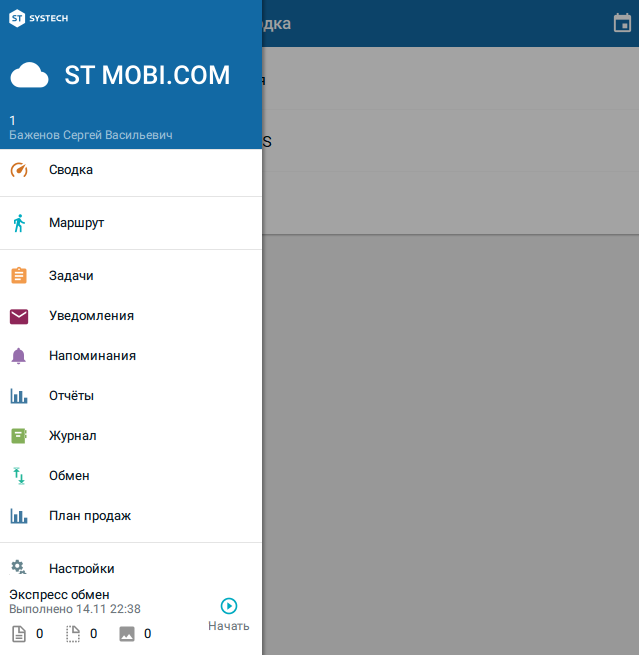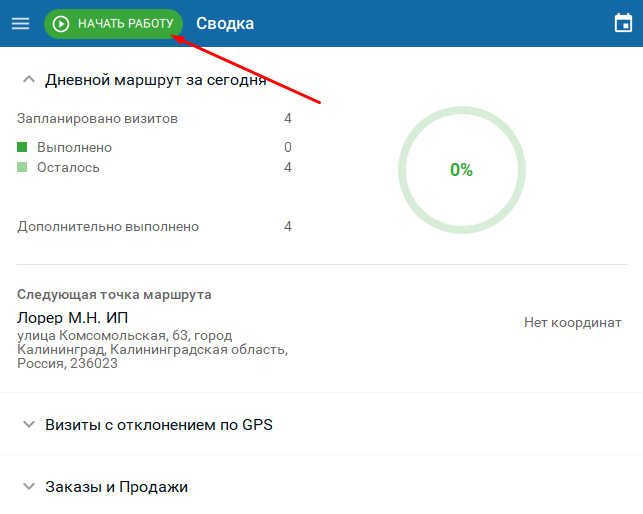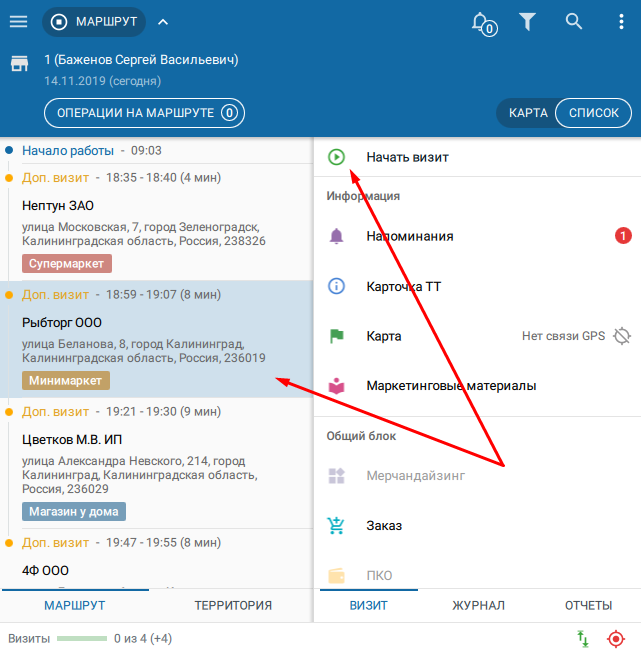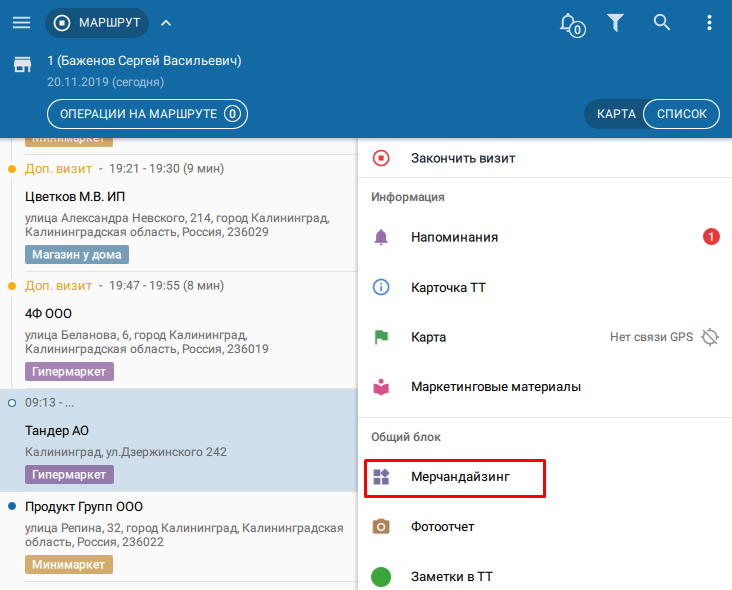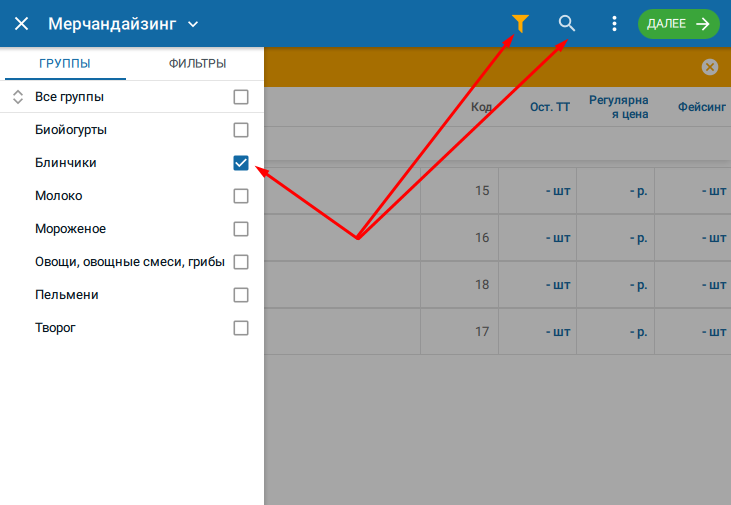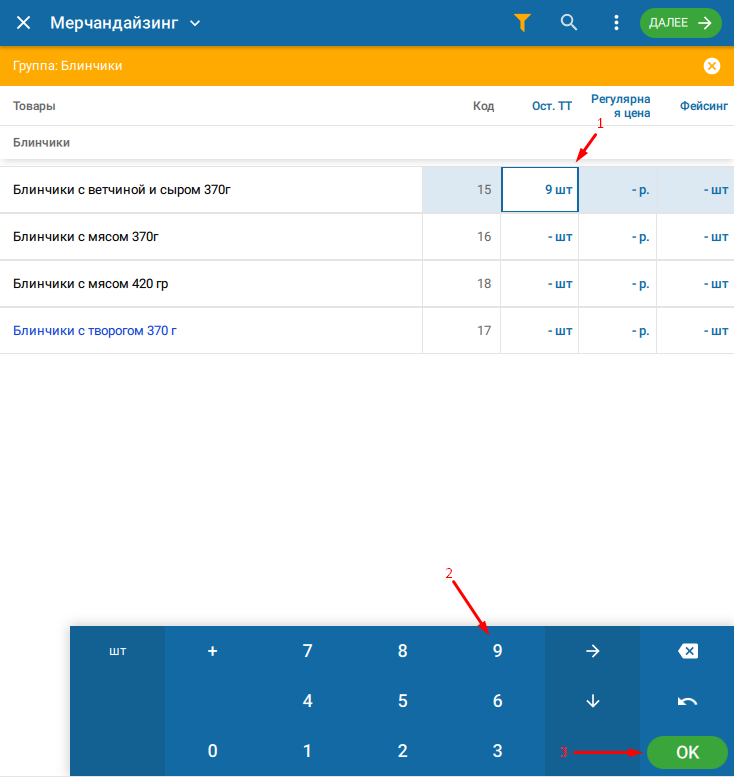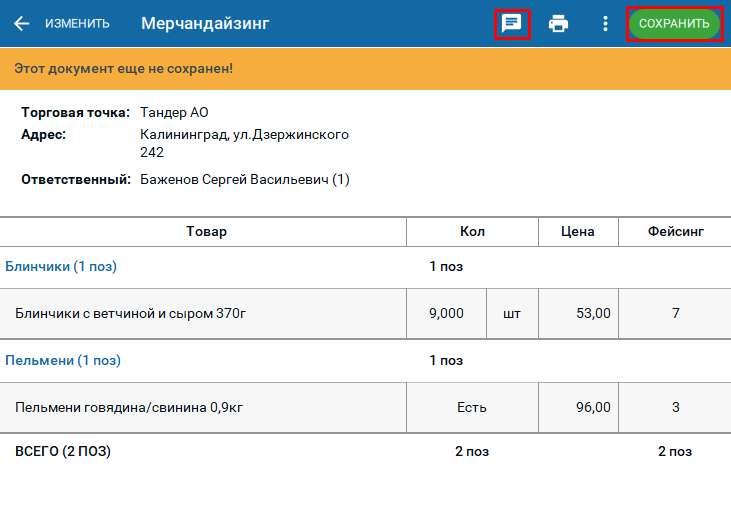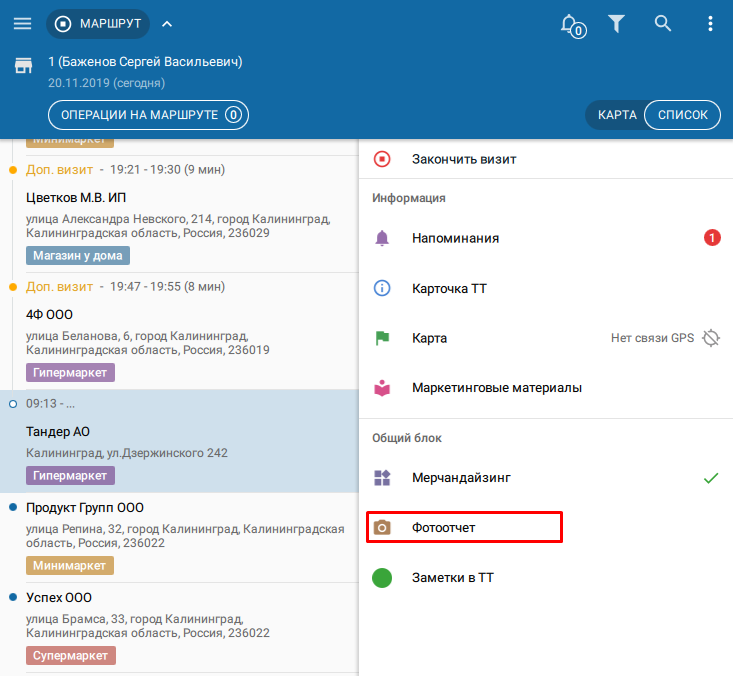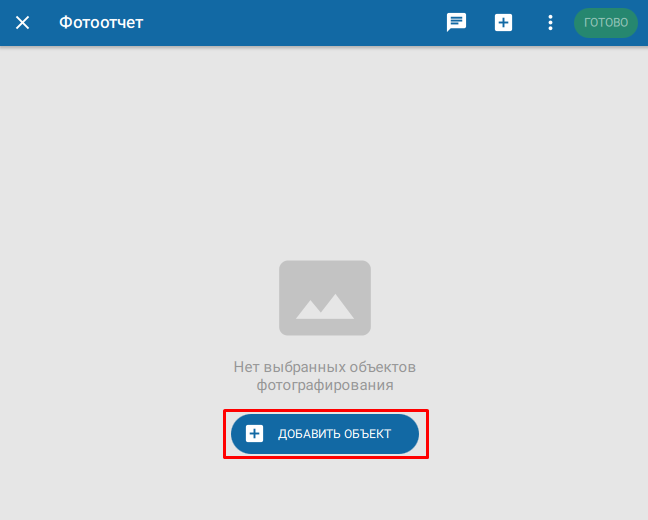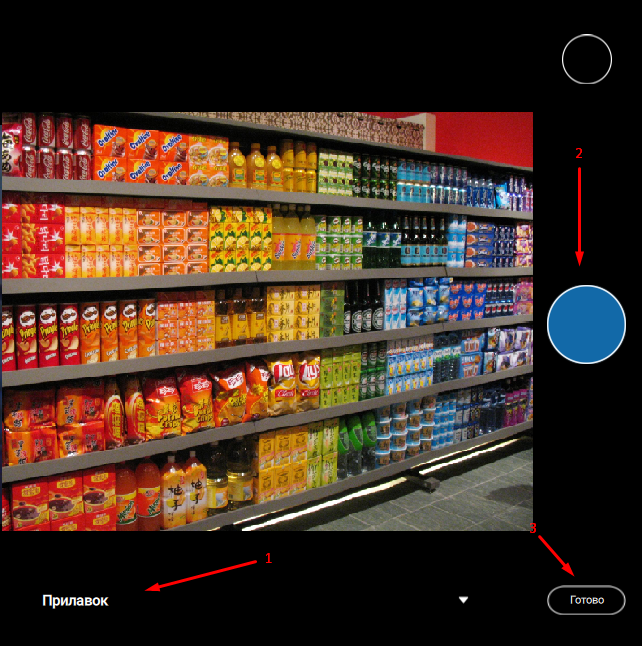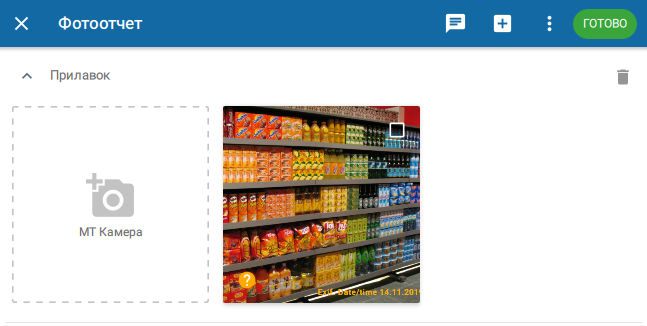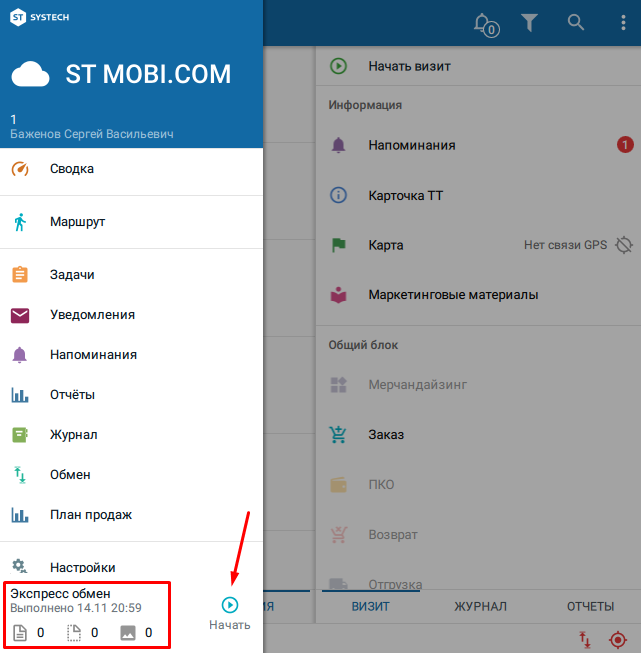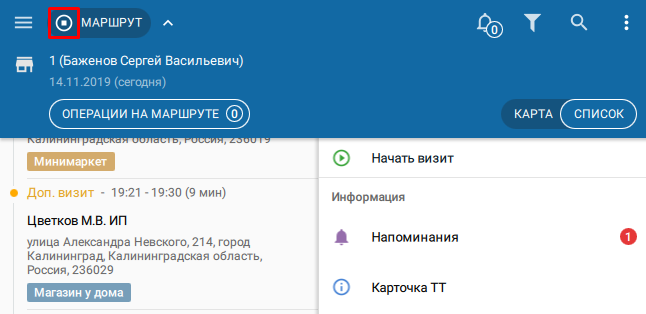Наличие памятки может сократить количество вопросов у сотрудников и обеспечить отсутствие проблем у сотрудников в полях, а так же полноту передаваемых данных в офис.
Обращение к пользователям
Уважаемые пользователи системы!
Ознакомление с этой простой инструкцией и выполнение описанных шагов позволит вам работать продуктивно, избежать возможных проблем с руководством и меньше общаться с нашей службой технической поддержки.
Данное руководство является кратким и не отражает всех возможностей системы, однако позволяет понять главные принципы работы и не допускать ошибок ваших более ленивых коллег. Первое время храните её в бардачке!
Вся инструкция сводится к 9 простым шагам, которые вы должны выполнять каждый день, пользуясь нашей программой.
Шаги работы с программой
Каждое утро - Получение полной БД.
Каждое утро - Начало рабочего дня.
Каждый визит - Начало визита.
Каждый визит - Оформление документов.
Каждый визит - Окончание визита.
Каждый визит - Экспресс обмен данными.
Каждый вечер - Ручной обмен данными.
Каждый вечер - Окончание рабочего дня.
- Каждый вечер - Экспресс обмен данными.
Главное меню
Многие важные операции в системе вы будете выполнять через главное меню.
Из главного меню пользователь попадает к основным разделам программы - работе с клиентами, отчетам, задачам, обмену данными с офисом и пр.
Чтобы вызвать главное меню, нажмите на значок в верхнем левом углу экрана.
Вид меню в развернутом виде:
Получение полной базы данных
Вызов диалоговой формы: > Обмен > Получить полную БД
Каждый день, перед началом работы, нужно обязательно сделать полную загрузку БД.
При выполнении этой операции на мобильное устройство будут загружены актуальные данные о клиентах, плане визитов на день, задачах, товарах (ценах и остатках на складе) и пр.
Полная загрузка БД удаляет все неотправленные в офис документы, которые есть на планшете.
Не забудьте отправить данные, если такие есть!
Восстановить пропавшие после этого документы невозможно.
Начало рабочего дня
При открытии программы вы всегда будете попадать в раздел Сводка.
Первое, что нужно сделать, начиная новый рабочий день (после получения полной БД) - зафиксировать время его начала, которое будет отображаться в отчётах у руководства в офисе.
Время фиксируется нажатием кнопки Начать работу.
Визит к клиенту в торговую точку
Вся работа с клиентами осуществляется в разделе Маршрут, он автоматически открывается после начала рабочего дня.
Когда вы готовы начать визит в торговую точку, находите ее в списке клиентов, выделяете нажатием, и нажимаете кнопку Начать визит.
Если планируется визит в торгую точку, которой нет в маршруте (плане визитов на день), её можно выбрать на вкладке Территория.
Это позволит безошибочно определить ваши текущие координаты и корректно отобразить их руководству в офисе, в противном случае могут возникнуть вопросы о корректности совершенного визита.
После того, как вы нажмёте Начать визит, станут доступны операции в выбранной торговой точке.
Это значит, что вы можете создавать документы в рамках визита на этого клиента.
Мерчандайзинг
Для оформления документа нужно нажать на операцию Мерчандайзинг.
Далее откроется форма для заполнения документа.
Фильтром вы можете отобразить нужные группы товаров , либо найти товар в поиске по наименованию или артикулу .
После того, как вы нашли нужный товар, нужно проставить информацию по нему в документе.
Ост.ТТ - Остаток в торговой точке.
Регулярная цена - Цена товара у клиента.
Фейсинг - Количество товара на полке.
- Чтобы заполнить данные, нажатием выделяете нужную колонку напротив товара.
Внизу экрана появится клавиатура для ввода значений. - Вводите значение на ней.
- Нажимаете кнопку ОК.
Когда у всех товаров информация заполнена, нажимаете кнопку Далее в верхнем правом углу экрана.
Вы перешли в итоговую форму документа, где видите все отмеченные товары и данные по ним.
Если нужно передать дополнительную информацию по документу в офис - оформляете ее в виде комментария, нажав на кнопку .
После сверки данных, для сохранения документа, обязательно нажимаете кнопку Сохранить в правом верхнем углу.
Фотоотчет
Для оформления документа фотоотчета необходимо выбрать пункт Фотоотчёт в списке операций во время визита к клиенту.
После открытия документа Фотоотчёт необходимо осуществить фотографирование, для этого нажмите на кнопку Добавить объект.
Выбираете, к какому объекту будет относиться фотография (если их нет, выбираете Нет данных).
Откроется камера ST-Mobile Trade, которая имеет следующий вид:
- Выберите Объект фотографирования.
- Нажмите на кнопку в виде синего круга, чтобы сделать фото.
- Нажмите на Готово, чтобы выйти из камеры.
Из камеры вы можете делать сразу несколько фотографий для фотоотчета, при необходимости выбирая для каждого фото нужный объект фотографирования.
Сделанные фотографии будут добавлены к документу Фотоотчет.
Окончание визита к клиенту
Когда все рабочие задачи у клиента выполнены и нужно перемещаться к следующей торговой точке - необходимо завершить начатый ранее визит.
Для этого нажмите кнопку Закончить визит на экране операций в торговой точке.
Это позволит безошибочно определить ваши текущие координаты и корректно отобразить их руководству в офисе.
Визиты к следующим клиентам осуществляются по аналогии с описанными выше действиями.
Отправка собранных данных в офис
Система умеет отправлять собираемые данные автоматически, без участия пользователя, если в офисе включены соответствующие настройки.
Поэтому рекомендуем всегда проверять, все ли документы отправлены и делать обмен данными в ручную.
Помимо отправки собранных данных, обмен обновляет статусы задач и напоминаний.
Для того, чтобы совершить обмен, откройте меню, вызвав его нажатием кнопки в левом верхнем углу экрана, и нажмите кнопку Начать напротив блока Экспресс обмен.
Перед закрытием меню убедитесь, что процесс обмена завершился удачно - появилась актуальная дата и время, а количество неотправленных документов равно 0.
Иконки отражают состояние собранных данных:
- черновики,
- сохраненные документы,
- изображения.
Рекомендуется совершать Экспресс обмен данными после завершения каждого визита в торговые точки.
Перед получением БД нужно убедиться, что все документы сохранены и переданы, изображения отправлены.
Для этого проверьте, что в блоке Экспресс обмен, напротив документов стоят цифры 0.
Окончание рабочего дня
Чтобы зафиксировать время и местоположение на конец дня, нужно закончить рабочий день в программе.
Эта информация отобразится в офисе у руководства.
Для этого нажмите кнопку Стоп в правом верхнем углу.
Часто пользователи пытаются завершить рабочий день, не завершив последний визит в торговую точку, что программа сделать не дает.
Во избежание проблем, не забывайте заканчивать рабочий день, это влияет на отчётность в офисе для руководства.
После нажатия на Стоп откроется диалоговое окно:
- Закончить — зафиксировать время и местоположение окончания рабочего дня.
- Продолжить — вернуться к работе на маршруте.
Выберите Закончить.
На этом рабочий день считается завершенным.
Это гарантирует доставку информации об окончании работы вашему руководителю.